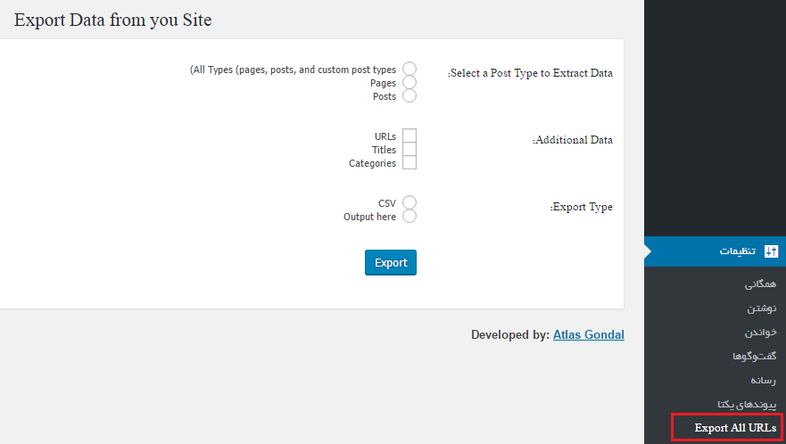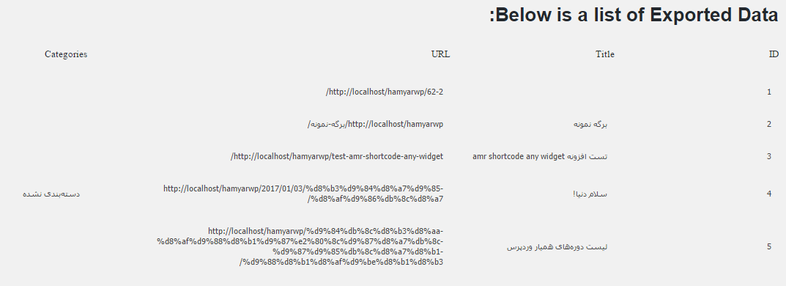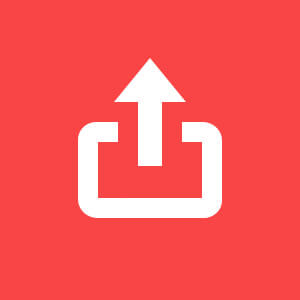
با سلام خدمت دوستان عزیز وردپرسی!
انتقال وبسایت به یک میزبان جدید و تعیین تنظیمات ریدایرکت در وردپرس دو مورد از مهمترین عواملی است که لازم است در آن از تمامی لینکهای موجود در
سایت خود یک خروجی و یا به اصطلاح بکآپ بگیریم. به عبارتی عملیات بک آپ گرفتن از وردپرس را رعایت کنیم.
بک آپ گرفتن از وردپرس
همانطور که میدانید لینکهای وردپرس که آن را با عنوان پیوندهای یکتا میشناسیم، هر یک لینک منحصر به فردی برای هر نوع محتوا از وبسایت شما هستند که با تنظیم صحیح و انتخاب بهترین ساختار میتوان از نظر سئو در ردههای بالاتری قرار گرفت. همین ویژگی باعث شده است تا وردپرس را به یک CMS قدرتمند تبدیل کند.
چرا باید از لینکها خروجی یا بک آپ گرفت؟
عمده دلایلی که لازم است تا اقدام به بک آپ گرفتن از وردپرس خود کنید عبارتند از:
- مهاجرت از وردپرس: اگر قصد مهاجرت از وردپرس را دارید لازم است تا برای جلوگیری از دست دادن سئو سایت و مواجه نشدن با لینکهای نامعتبر و 404
بک آپ گرفتن از وردپرس را فراموش نکنید. - انتقال سایت از لوکال به سایت آنلاین: زمانی که سایت خود را در لوکال طراحی کردید و به اتمام رسید لازم است تا پیوند یکتای خود را در آنها سفارشی سازی کنید.
- تعریف ریدایرکت لینکهای خاص: اگر قصد دارید تا ترافیک لینکهای خاصی را به یک صفحه دیگر هدایت کنید لازم است تا از لینکها خروجی گرفته و با استفاده از فایل htaccess. و یا هر افزونه دیگری از آن استفاده کنید.
- اشتراکگذاری لینکها: در برخی موارد برخی مدیران سایتها اقدام به اشتراکگذاری تمامی لینک های خود در شبکههای اجتماعی میکنند که با استفاده از خروجی گرفتن آدرس کر آنها آسانتر خواهد بود.
افزونه Export All URLs
افزونهای که قصد معرفی آن را دارم با عنوان Export All URLs در مخزن وردپرس به ثبت رسیده است و می تواند عملیات بک آپ گرفتن از وردپرس را برای آدرس ها انجام دهد.
و تاکنون توانسته است تا بیش از 2.000 نصب فعال و کسب امتیاز 55 را ازآن خود نماید.
مراحل نصب و راه اندازی افزونه
پس از نصب و فعال سازی این افزونه منویی در بخش تنظیمات سایت وردپرسی شما با عنوان Export All URLs افزوده خواهد شد، روی آن کلیک کنید تا مطابق تصویر وارد صفحه زیر شوید.
همانطور که در تصویر مشاهده میکنید پس از مراجعه به صفحه مربوطه مطابق توضیحات ارائه شده زیر تنظیمات خود را برای خروجی گرفتن پیوندها انتخاب کنید.
Select a Post Type to Extract Data: در این بخش ابتدا نوع پست تایپ خود را برای بک آپ گرفتن از وردپرس برای لینک انتخاب کنید. با نصب افزونههایی همچون ووکامرس و Edd که داری پست تایپ جدایی هستند گزینههای مربوط به آنها نیز نمایش دادهه خواهد شد. اگر قصد خروجی گرفتن از کلیه لینکها را دارید کافیست تا گزینه All Types را انتخاب کنید.
Additional Data: در این بخش میتوانید تعیین کنید که چه ساختارهایی از پیوند خروجی گرفته شوند. اگر صرفا قصد خروجی گرفتن از آدرسها را دارید کافی است تا گزینه URLs را انتخاب کنید. اما اگر میخواهید تا عنوان آدرس و دستهبندی آنها نیز استخراج شوند گزینههای Titles و Categories را نیز انتخاب کنید.
Export Type: و در نهایت در این بخش نوع خروجی خود را مشخص کنید. درصورتی که خروجی را بر روی CSV انتخاب کنید یک فایل اکسل برای شما ایجاد خواهد شد و اگر بر روی Output here انتخاب کنید خروجی مورد نظر در همین صفحه نمایش داده خواهد شد.
حال بر روی Export کلیک کنید و منتظر بمانید تا خروجی شما ساخته شود.
نکته!!! دقت کنید که بسته به تعداد URL های سایت ممکن است تا زمان خروجی گرفتن طول بکشد، بنابراین تا انتهای عملیات منتظر بمانید.
همانطور که مشاهده میکنید با انتخاب گزینه Output here خروجی مورد نظر مشابه تصویر فوق خواهد بود.
شاد باشید..